Az Adobe Premiere Pro CC 2021 izgalmas frissítéseket hoz, amelyek még hatékonyabbá teszik a videók szerkesztését és stabilizálását. Különösen a javított torzításstabilizálás kiemelkedő funkció, amely jelentősen megkönnyíti a remegő felvételekkel való munkát. Ebben az útmutatóban megtudhatod, hol találod a funkciót, milyen módosításokat végeztek, és hogyan profitálhatsz a legjobban ezekből az újdonságokból. Merüljünk is bele a témába!
A legfontosabb megállapítások
- A torzításstabilizálás mostantól könnyebben elérhető.
- A remegő filmes anyagok elemzési folyamata felgyorsult.
- A stabilizálási folyamat maga továbbra is magas minőségű marad.
- A hatáspanel kibővített beállítási lehetőségeket kínál.
Lépésről lépésre útmutató
A javított torzításstabilizálás használatához az Adobe Premiere Pro CC 2021-ben kövesd ezt a részletes útmutatót:
Először nyisd meg az Adobe Premiere Pro CC 2021-et. Amikor a program betöltődött, a központi felhasználói felületen több lehetőséget és egy menüt láthatsz. A torzításstabilizálás megtalálásához közvetlenül navigálj a projektedhez, és menj a hatáspanelhez. Ezt úgy érheted el, hogy rákattintasz a „Window” (Ablak) menüre, majd az „Effects” (Hatások) lehetőségre. Amikor a hatáspanel megjelenik, készen állsz a következő lépésre.
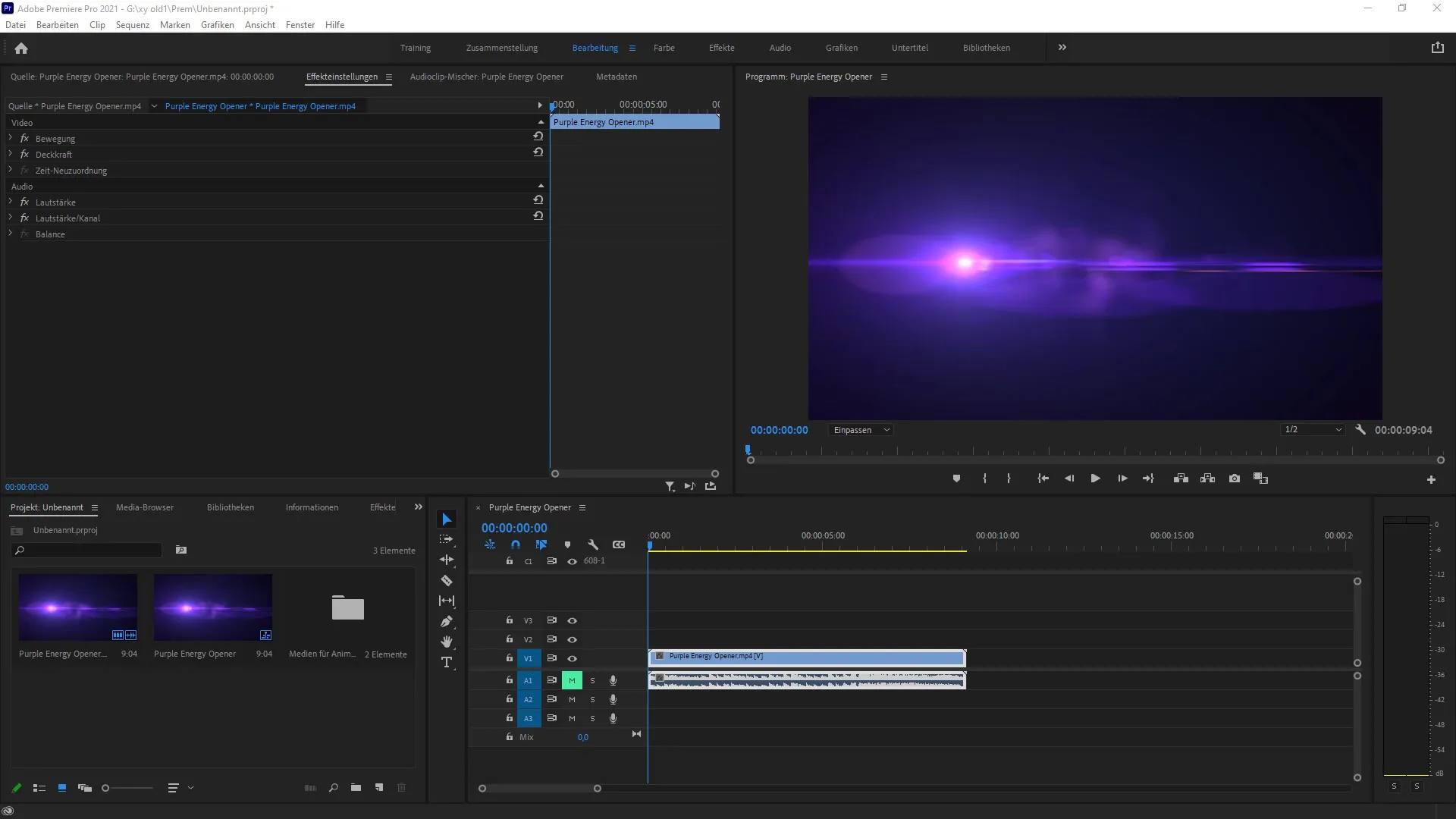
A következő lépés, hogy megtaláld a videohatásokat tartalmazó specifikus kategóriát. A hatáspanelben keresd a „Videoeffekte” (Videohatások) rubrikát. Itt különféle hatásokat fedezhetsz fel, amelyeket az anyagodra alkalmazhatsz. Görgess lefelé, amíg meg nem találod a „Verzerrungen” (Torzítások) opciót, és kattints rá. Ebben a rubrikában található a szükséges torzításstabilizálás.
Miután megtaláltad a torzításstabilizálást, húzd át a hatást arra a videóra, amelyet stabilizálni szeretnél. Ez megnyitja a beállítási ablakot, amelyben megkezdheted az elemzést. Az első alkalmazás során figyelj arra, hogy a klipes időzítése rendben legyen, és a jelenetek jól megválasztottak legyenek, mivel a stabilizáció valós időben történik.
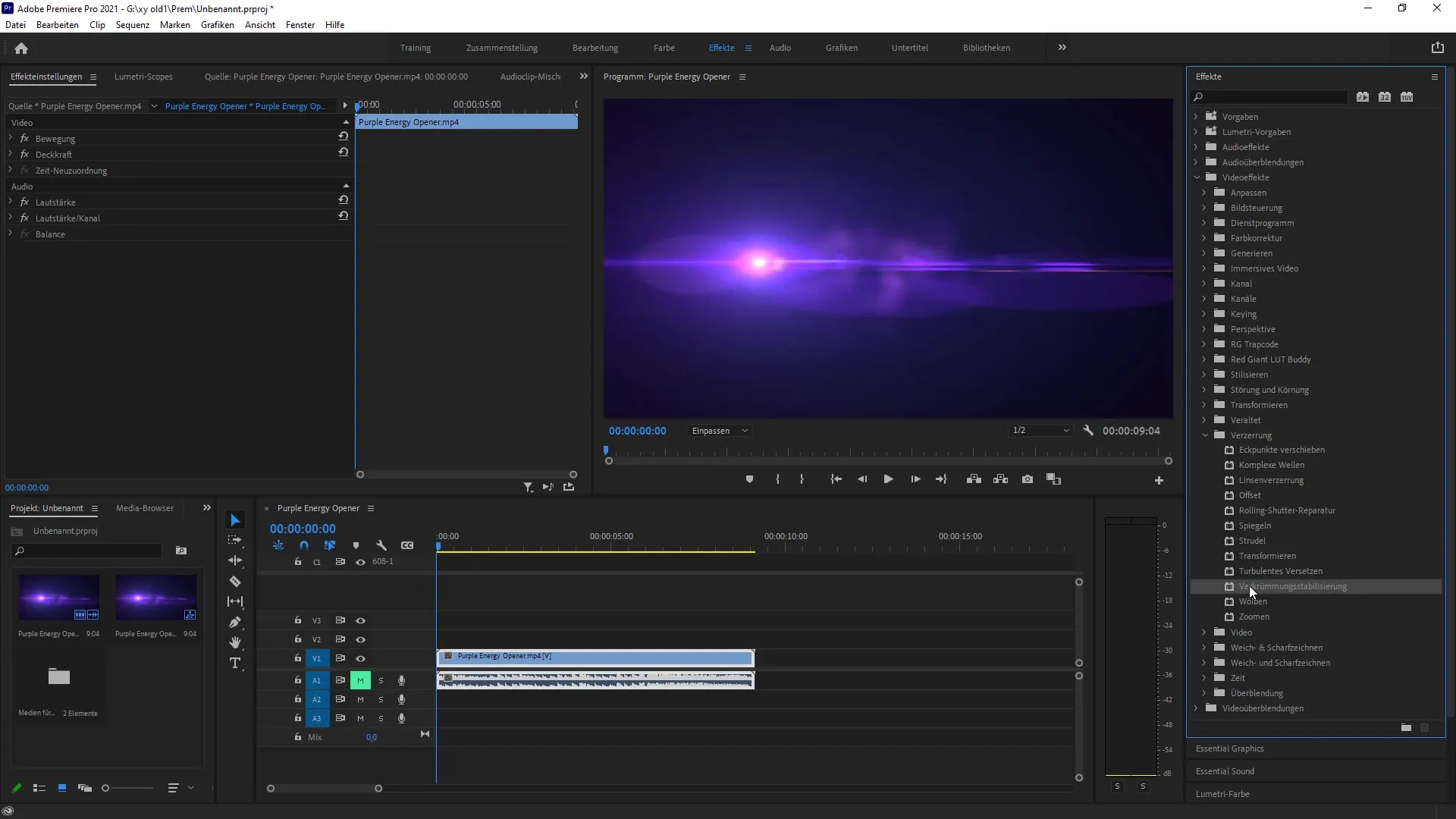
Az elemzési idő jelentősen csökkent az új verzió miatt. Észre fogod venni, hogy a program már nem igényel annyi időt, mint a korábbi verziókban. Ez lehetővé teszi, hogy gyorsabban elérd az eredményedet. Még ha az elemzési folyamat gyors is, a stabilizációk minősége rendkívül magas marad, így a videód továbbra is professzionálisnak néz ki.
Továbbá lehetőséged van arra, hogy az elemzés után további módosításokat hajts végre a hatáspanelen. Kísérletezz a beállításokkal, hogy a legjobb eredményt érd el a projektedhez. Ez a rugalmasság lehetővé teszi, hogy a stabilizáló hatást pontosan az egyedi igényeidre szabhasd, és szükség esetén további módosításokat végezhetsz, hogy a klipjeidnek a végső simítást add.
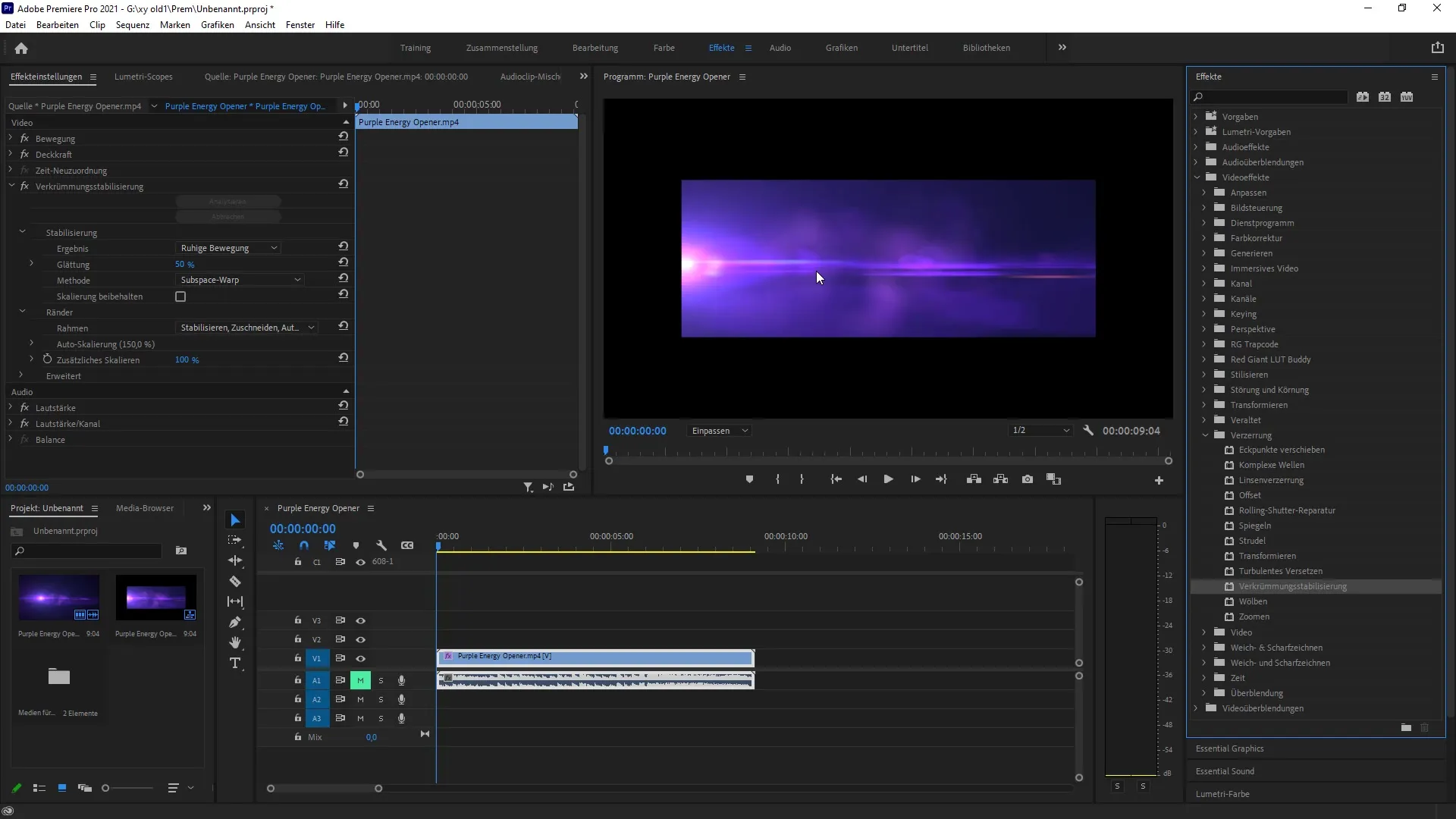
Ne felejtsd el a stabilizált klipjeidet a végén elmenteni és megnézni az eredményt! Meg fogsz lepődni, hogy mennyivel professzionálisabb a anyagod az új torzításstabilizálással. Remélem, hogy hasznosnak találod ezeket a tippeket és trükköket a torzításstabilizálásról az Adobe Premiere Pro CC 2021-ben, és sikeresen alkalmazhatod őket a projektjeidben.
Összefoglalás – Torzításstabilizálás az Premiere Pro CC 2021-ben
Ebben az útmutatóban megtanultad, hogyan találhatod meg és használhatod a javított torzításstabilizálást az Adobe Premiere Pro CC 2021-ben. Az új funkciók lehetővé teszik, hogy a remegő felvételeket gyorsan és hatékonyan stabilizáld, ami új szintre emeli a videóprojektjeidet.
Gyakran ismételt kérdések
Mi a torzításstabilizálás az Premiere Pro-ban?A torzításstabilizálás egy effektus, amely stabilizálja a remegő videókat, hogy javítsa a képminőséget.
Hol találom a torzításstabilizálást?A hatáspanelen a „Videoeffekte” (Videohatások) alatt, majd a „Verzerrung” (Torzítás) menüpontban található.
Változott az elemzési idő a frissítéssel?Igen, az elemzési idő jelentősen gyorsabb lett a korábbi verziókhoz képest.
Végrehajthatok további beállításokat a stabilizáló effektusra?Igen, a hatáspanel kibővített beállításokat kínál, amelyeket testre szabhatsz.
Magas marad a stabilizálás minősége?Igen, a stabilizálás minősége a nagyobb sebesség ellenére is magas színvonalú marad.


